При переходе по ссылке входа в вебзал, загружается вебкомната клиента. После того как вводятся данные и жмётся подтверждение, происходит проверка установки пароля. Если пароль установлен, происходит возврат на страницу ввода логина и пароля входа в зал, для возможности его ввода.
Так в данное время работает система.
Если вы не желаете постоянно вводить пароли, к примеру модераторам, или есть постоянные пользователи, вы можете их активировать(Завести) в http://members.webinar.tw раздел Модераторы, ограничить функции, и выдать им длинную ссылку из пункта: автомат.
Это авто вход без запроса пароля.
При переходе по данное ссылке, установлен пароль или нет, его не нужно будет вводить.
Перейдите в раздел http://members.webinar.tw (для этого в биллинге перейдите в раздел Товары/Услуги и нажмите кнопку войти в панель управления),
переместитесь в раздел Настройки, найдите и отметьте пункт Заблокировать список пользователей > Сохранить.
См. рисунок ниже.
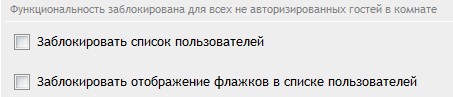
Также в самом вебзале также есть возможность его скрыть. Для этого необходимо нажать на Настройки комнаты в верху вебзала, справа от его названия и выбрать Спрятать список пользователей.
См. рисунок ниже.
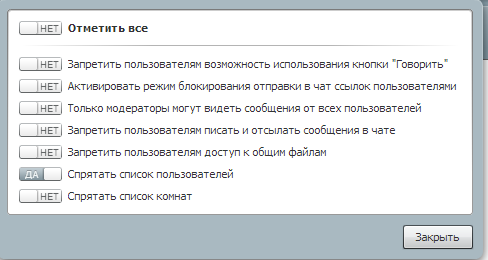
Для работы с нашими клиентами мы используем более 10 платёжных систем. С многими платёжными системами мы заключили прямое соглашение, а с некоторыми работаем используя Interkassa. Ниже приведён список платёжных систем, которые мы принимаем используя систему платежей Interkassa.

Для того чтобы произвести оплату используя платёжную систему которая есть на изображении, необходимо на странице с выбором метода оплаты, выбрать Interkassa. Выбирать рекомендуем только в том случае, если не нашли необходимую вам платёжную систему в общем списке на странице биллинга, так как при оплате используя Interkassa взимается комиссия в 5%.
В предыдущих версиях нашего Программного Обеспечения мы использовали загружаемое ПО на компьютер наших пользователей.
Но время диктует свои правила, и большинству пользователей не нравилось что либо устанавливать на свои компьютеры. В связи с этим, мы переключили своё внимание разработку браузерной flash версии нашего ПО, которое нет необходимости загружать на компьютер, все операции производятся в браузере. Единственное дополнение которое должно быть установлено в браузер это flash плеер.
Таким образом нашим программным обеспечение могут воспользоваться до 99% всех интернет пользователей разных операционных систем.
Для смены тарифного плана, вам необходимо обратиться в службу поддержки, создав тикет с биллинг интерфейса платформы.
В тикете необходимо указать тарифный план, на который желаете перейти. Вам будет выставлен счёт на оплату, оплатив который, тариф будет изменён.
Расчёт смены тарифа, происходит следующим образом:
сумма большего - сумма меньшего тарифного плана = сумма которую клиент должен заплатить за переход на другой тарифный план. Дата окончания тарифного плана не изменяется. Смена тарифного плана производится в течении 1- 12 часов в рабочие дни.
В сервисе вебинаров есть возможность совершать запись аудио + видео с web камеры + презентации + экрана по умолчанию во всех тарифных планах.
Запись совершается автоматически и ведется на сервер, там она конвертируется. Скорость конвертации зависит от объема записанных данных, а также нагрузки на сервер в текущий момент.
В запись попадает следующее содержимое зала: аудио и видео поток с вебкамеры и микрофона, транслируемая презентация, трансляция содержимого вашего рабочего стола.
Для записи вам предварительно нужно нажать кнопку Говорить После этого кнопку REC, начнется запись, вверху зала загорится красный индикатор и шкала времени, кнопка изменит надпись на STOP. Далее вы можете показывать презентации, транслировать рабочий стол, показывать видео с вбекамеры, говорить.
Все это будет на записи.
Лишние элементы такие как панели, список пользователей, дополнительные окна, курсор в запись не включаются и на видео ролике отображаться не будут.
По окончанию конвертации запись можно скачать в панели управления залом, раздел Записи
Напротив записи будут находится две ссылки на разные форматы файлов - mp4 и flv. Для скачивания записи скопируйте любую ссылку и добавьте ее в менеджер закачек (наиболее популярные программы для скачивания download master, flashGET, orbit).
Или же запись можно просмотреть онлайн.
Запись сохраняется течении месяца по окончанию действия тарифного плана.. Но настоятельно рекомендуем скачивать запись сразу как будет возможность. {iframe | width="560" | height="315" | source="http://www.youtube.com/embed/5ez1OJ7Okac" | frameborder="0" | allowfullscreen=""}
Все заявки активации обрабатываются в течении 4-24 часов с момента оплаты. Если оплата произведена банковским платежем, то необходимо выслать квитанцию о оплате, по адресу info (собака) webinar.tw, для ускорения активации.
Исключением является тариф "Свой бизнес" После оплаты данного тарифа, настройка и установка cms + биллинга, занимает до 3х рабочих дней. Доступ к проведению вебинаров клиент получает в течении 4-24 часов с момента оплаты.
Для работы с вебзалом из корпоративной сети(офиса), необходимо, чтобы были открыты порты с 1930 до 1940 + 80. Необходим доступ к IP: 66.135.38.134, 66.135.38.85, 66.135.38.93, 66.135.42.77, 66.135.48.62, 69.174.241.124, 69.174.241.43, 69.174.241.49, 69.174.241.58, 69.174.242.12, 69.174.242.17 Как правило это необходимо делать на офисных компьютерах.
Обратитесь пожалуйста за помощью к своему системному администратору.
Администрирования вебинаров включает в себя следующие услуги:
* создание модераторов с последующей передачей данных заказчику, или модераторам.
* установка/снятия пароля на вход.
* мониторинг(чистка) банного листа.
* Брендирование.
* Контроль порядка(временное удаление, бан участника).
* По возможности оперативное решение технических проблем у участников.
* Запись мероприятия(аудио/видео на выбор заказчика).
* Смена брендирования при заказе услуги.
Остальные услуги дополнительно по согласованию.
Для того чтобы продлить свой заказ, вам необходимо зайти в свой биллинг аккаунт Меню > Товары/Услуги и на странице напротив вашего заказа найти кнопку Продлить.
После нажатия на эту кнопку у вас будет сформирован счёт на оплату услуг, который можно оплатить позже, найдя его в разделе Меню > Счета.